oppo隐藏空间在哪里打开 oppo手机隐藏空间设置教程
更新时间:2024-02-02 15:47:59作者:jiang
在如今数字化时代,手机已成为我们生活中必不可少的一部分,而随着手机功能的日益完善,我们对于隐私保护的需求也越来越高。作为一款备受欢迎的手机品牌,OPPO为了满足用户对隐私保护的需求,特别推出了隐藏空间功能。你知道OPPO隐藏空间在哪里打开吗?本文将为大家详细介绍OPPO手机隐藏空间的设置教程,让你轻松掌握如何保护个人隐私。
方法如下:
1.点击隐私
打开手机设置页面,点击权限与隐私。
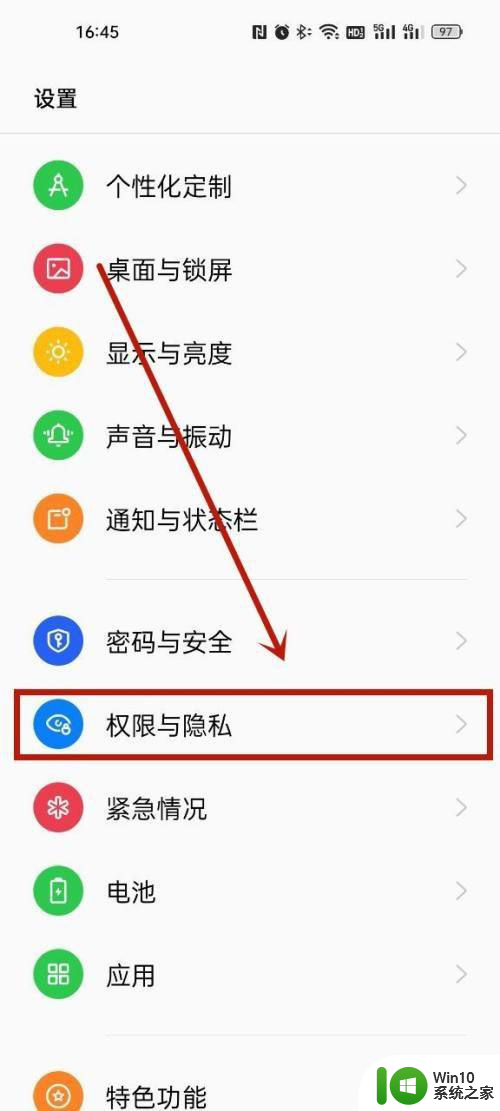
2.点击保险箱
进入页面后,点击私密保险箱。
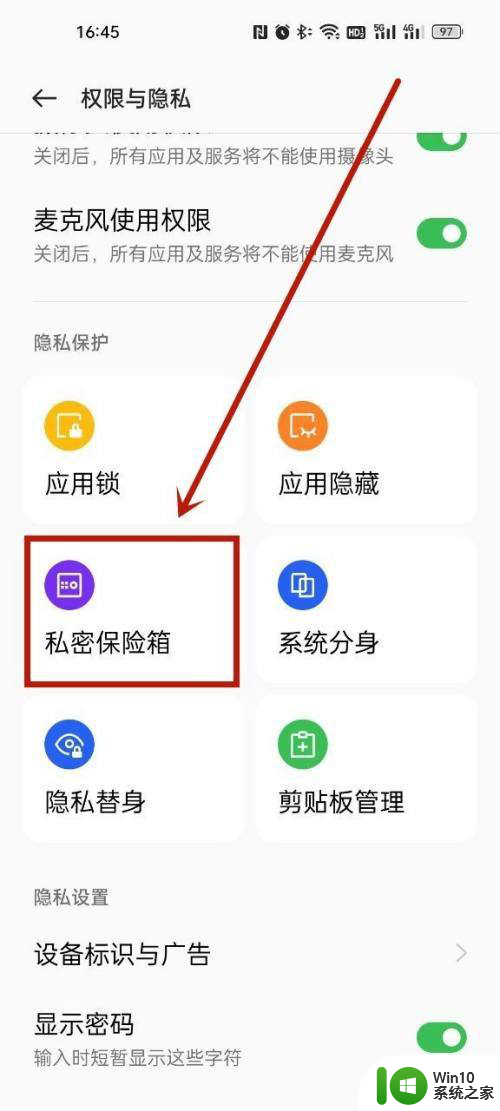
3.
点击设置
进入页面后,点击设置。
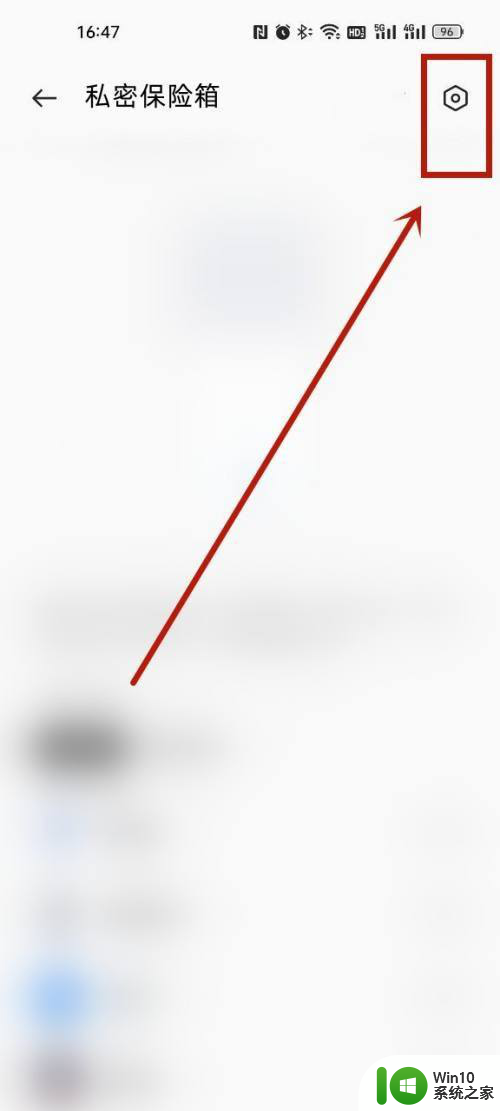
4.完成设置
进入页面后,即可对隐私空间进行设置。
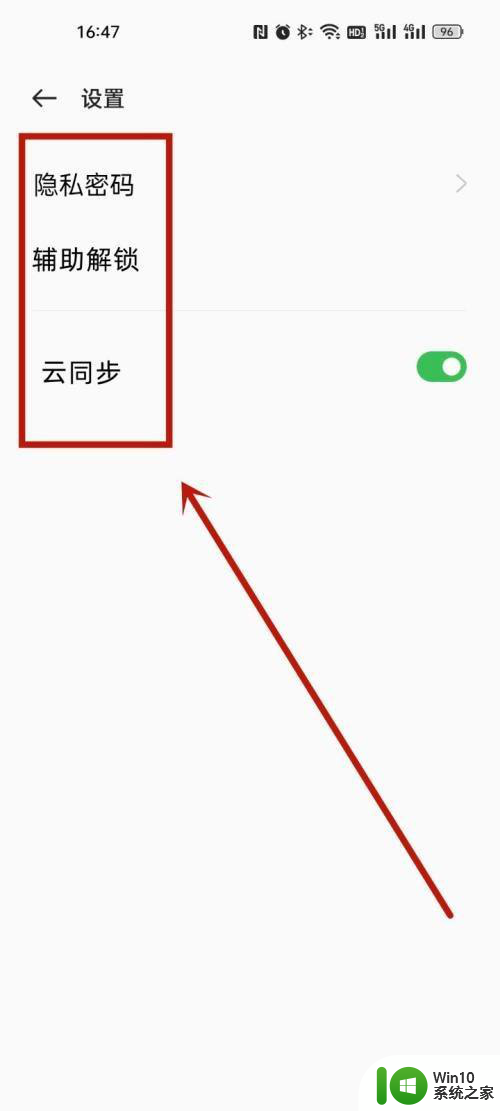
以上是关于如何打开oppo隐藏空间的全部内容,如果您遇到类似情况,可以按照以上方法解决。
oppo隐藏空间在哪里打开 oppo手机隐藏空间设置教程相关教程
- oppo手机隐私相册怎么找 oppo隐私相册在哪里打开
- 如何释放u盘隐藏空间 U盘隐藏空间恢复工具
- U盘隐藏分区如何解除隐藏 怎样释放U盘隐藏空间
- oppo手机屏幕显示时间怎么设置 oppo手机屏幕时间设置方法
- 苹果手机怎么清理隐藏内存空间 苹果手机如何清理隐藏内存
- oppo时间显示格式怎么设置 oppo手机锁屏时间显示格式设置
- 电脑里文件夹隐藏了在哪里打开 电脑隐藏文件夹怎么显示
- 微博如何隐藏手机型号 微博隐藏手机型号教程
- vivo手机隐藏键怎么设置 vivo手机隐藏按键设置方法
- oppo投屏设置在哪里 oppo手机怎么投屏到电视
- oppo手机的恢复出厂设置在哪 oppo手机恢复出厂设置步骤
- wps隐藏图标不知道在哪 wps隐藏图标位置在哪里
- U盘装机提示Error 15:File Not Found怎么解决 U盘装机Error 15怎么解决
- 无线网络手机能连上电脑连不上怎么办 无线网络手机连接电脑失败怎么解决
- 酷我音乐电脑版怎么取消边听歌变缓存 酷我音乐电脑版取消边听歌功能步骤
- 设置电脑ip提示出现了一个意外怎么解决 电脑IP设置出现意外怎么办
电脑教程推荐
- 1 w8系统运行程序提示msg:xxxx.exe–无法找到入口的解决方法 w8系统无法找到入口程序解决方法
- 2 雷电模拟器游戏中心打不开一直加载中怎么解决 雷电模拟器游戏中心无法打开怎么办
- 3 如何使用disk genius调整分区大小c盘 Disk Genius如何调整C盘分区大小
- 4 清除xp系统操作记录保护隐私安全的方法 如何清除Windows XP系统中的操作记录以保护隐私安全
- 5 u盘需要提供管理员权限才能复制到文件夹怎么办 u盘复制文件夹需要管理员权限
- 6 华硕P8H61-M PLUS主板bios设置u盘启动的步骤图解 华硕P8H61-M PLUS主板bios设置u盘启动方法步骤图解
- 7 无法打开这个应用请与你的系统管理员联系怎么办 应用打不开怎么处理
- 8 华擎主板设置bios的方法 华擎主板bios设置教程
- 9 笔记本无法正常启动您的电脑oxc0000001修复方法 笔记本电脑启动错误oxc0000001解决方法
- 10 U盘盘符不显示时打开U盘的技巧 U盘插入电脑后没反应怎么办
win10系统推荐
- 1 萝卜家园ghost win10 32位安装稳定版下载v2023.12
- 2 电脑公司ghost win10 64位专业免激活版v2023.12
- 3 番茄家园ghost win10 32位旗舰破解版v2023.12
- 4 索尼笔记本ghost win10 64位原版正式版v2023.12
- 5 系统之家ghost win10 64位u盘家庭版v2023.12
- 6 电脑公司ghost win10 64位官方破解版v2023.12
- 7 系统之家windows10 64位原版安装版v2023.12
- 8 深度技术ghost win10 64位极速稳定版v2023.12
- 9 雨林木风ghost win10 64位专业旗舰版v2023.12
- 10 电脑公司ghost win10 32位正式装机版v2023.12